Uneori avem nevoie pentru a face comparații în PowerPoint. Imaginați-vă că trebuie să comparăm între 3 opțiuni diferite. modul standard de a face acest lucru este folosind 3 coloane și să le răspândească în diapozitiv.
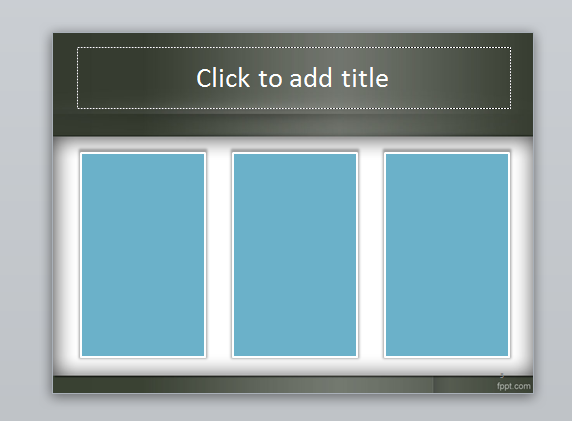
Cu toate acestea, putem folosi unele forme 3D frumos în PowerPoint pentru a face comparație slide - uri mai ușor de înțeles. De exemplu, dacă joci cu dimensiunea și culorile pe care le puteți face publicul știu mai mult decât doar compararea cu 3 coloane cu aceeași dimensiune.
Puteți utiliza exemplul de mai sus pentru a compara tabele în loc de elemente. Prin inserarea trei tabele și setul de date de masă, atunci puteți compara mesele rând cu rând.
Slide-uri pentru comparare utilizând etape 3D în PowerPoint
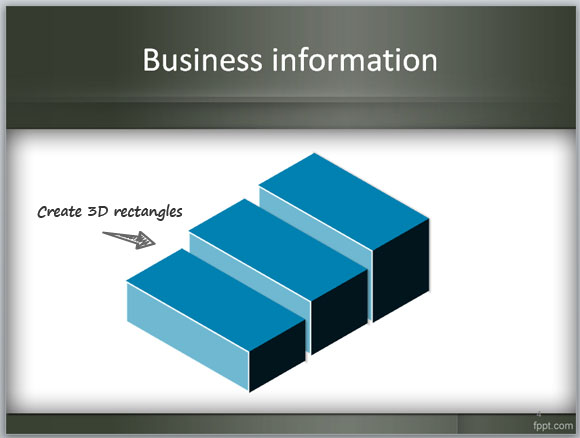
Aici vom folosi pași 3D create în PowerPoint și folosind doar forme pentru a crea un frumos obiect 3D comparație.

Puteți începe să citiți dreptunghiurile Cum de a crea 3D în PowerPoint folosind forme, pe care am publicat mai devreme. Acolo vă vom arăta cum să creați o formă 3D în PowerPoint.
Apoi, aveți posibilitatea să copiați și să lipiți caseta sau dreptunghi de mai multe ori și ajusta dimensiunea pentru a se potrivi o perspectivă 3D ca imaginea de mai jos. Observați 45 de grade în proiectarea. Acest lucru poate fi schimbat în proprietățile de formă, dar este o idee bună să păstreze proprietatea de 45 de grade , dacă intenționați să utilizați caractere noastre de afaceri de 45 de grade și pictograme.
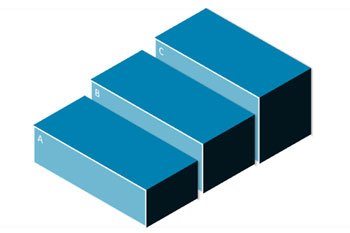
Pentru a face comparație clară, puteți adăuga un text la casetele sau dreptunghiuri, sau schimba culorile, astfel încât să puteți compara lucruri diferite. Puteți aplica această idee pentru comparație în cazul în care diferite niveluri și dimensiuni pot partaja idei cu publicul. De exemplu, dacă doriți să creați o diagramă 3D de bază în PowerPoint doar folosind forme.
